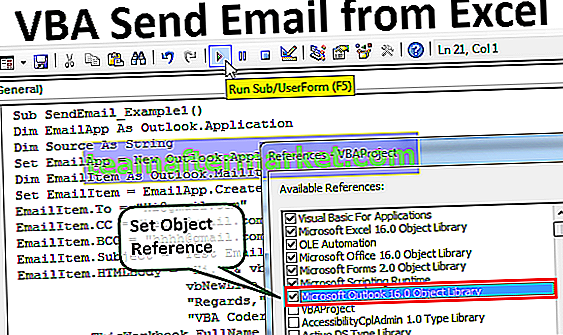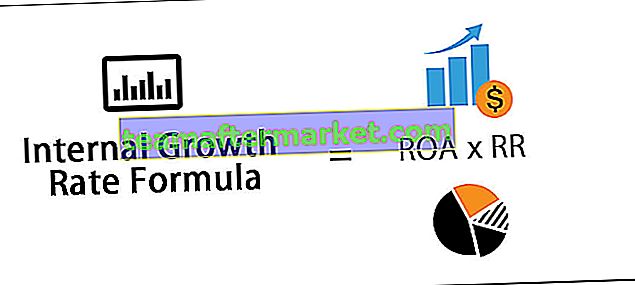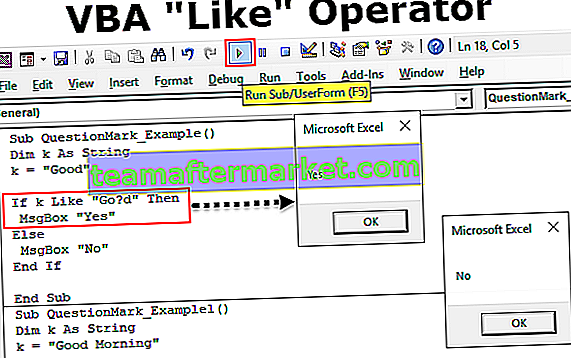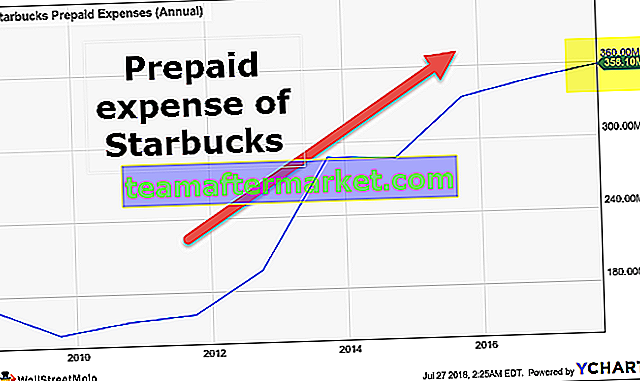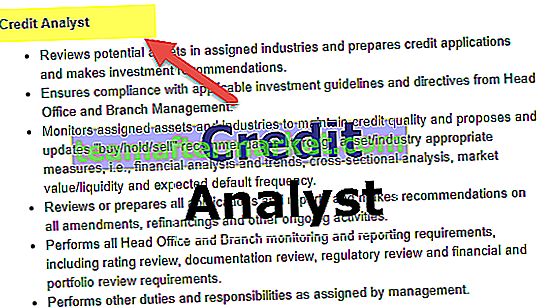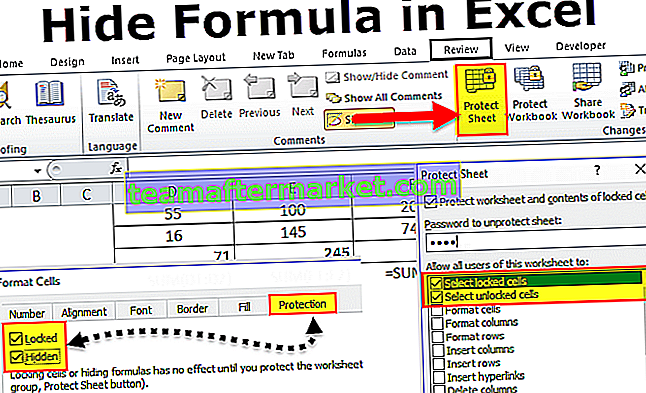Carian VBA Excel
Apabila kita menggunakan Find dalam lembaran kerja biasa kita menekan pintasan papan kekunci CTRL + F dan menaip data yang perlu kita cari dan jika tidak diinginkan nilai kita pergi ke pertandingan berikutnya, jika ada banyak padanan seperti itu, itu adalah tugas yang membosankan tetapi ketika kita menggunakan FIND dalam VBA ia melakukan tugas untuk kita dan memberi kita padanan yang tepat dan memerlukan tiga argumen, satu adalah apa yang harus dicari, di mana hendak dicari dan di mana untuk melihat.
Sebelum kita beralih ke VBA dan mula menggunakan fungsi cari dalam makro kita perlu belajar terlebih dahulu apa itu fungsi cari di excel. Dalam excel normal di tab Beranda di bawah kumpulan penyuntingan, kita dapat mencari fungsi mencari yang digunakan untuk mencari rentetan atau nilai dalam julat sel atau seluruh lembaran kerja.

Apabila kita mengklik ini, kita mendapat dua pilihan;
Satu mudah didapati,

Kita dapat melihatnya juga mempunyai mod pilihan yang membuka ciri lain.

Ia melakukan algoritma cari dengan empat kekangan, Cari Apa, Dalam, Cari, dan cari.
Pilihan kedua dalam excel adalah Mencari dan mengganti yang digunakan ketika kita mencari rentetan tetapi apa yang harus digantinya dengan nilai lain,

Cari Sintaks Fungsi
Kami telah belajar di atas apa itu Find in basic excel. Di VBA kami menulis kod secara manual tetapi cirinya sama seperti excel biasa. Pertama, mari kita lihat sintaksnya.
Ekspresi. Cari (Apa, cari,….)
Sekiranya nilai yang kita cari dijumpai dengan fungsi excel, ia akan mengembalikan sel di mana nilainya dan jika nilainya tidak dijumpai, maka objek fungsi itu tidak ditetapkan.
Ungkapan dalam makro adalah julat yang ditentukan seperti julat 1 atau julat 2. Apakah kata kunci untuk apa yang ingin kita cari untuk nilai tertentu? Lookin adalah kata kunci untuk apa yang ingin kita cari adalah komen atau formula atau rentetan. Begitu juga, terdapat kekangan lain dalam fungsi Find yang menjadi pilihan. Satu-satunya bidang wajib yang diperlukan adalah nilai yang cuba kita cari.
Pada dasarnya, VBA mendapati Excel mempunyai satu argumen yang diperlukan iaitu Nilai apa yang ingin kita cari. Kekangan selebihnya adalah pilihan dan terdapat banyak kekangan dalam fungsi mencari. Fungsi Find adalah serupa dengan fungsi find di excel.
Parameter untuk fungsi find adalah julat sel. Seperti dalam julat mana kita mahu mencari nilai. Ia boleh menjadi beberapa lajur atau beberapa sel atau keseluruhan lembaran kerja.
Contoh
Anda boleh memuat turun Templat Excel Fungsi FIND VBA ini di sini - Templat Excel Fungsi FBA FINDContoh # 1
Katakan data kami mempunyai nilai berikut

Kami akan berusaha mencari "Aran" dalam data yang sama.
- Untuk menulis kod VBA, perlu mengaktifkan tab pembangun di excel agar dapat menulis Kod VBA.

- Kami mula menulis kod kami dengan menulis kod berikut seperti yang ditunjukkan di bawah,
Dim FindS Sebagai Rentetan
Dim Rng Sebagai Julat
FindS = InputBox ("Masukkan nilai yang ingin anda cari")
Dengan Helaian ("Lembaran1"). Julat ("A: A")

- Sampel adalah nama fungsi yang diberikan kepada sub.
- Cari adalah rentetan yang kami mahukan pengguna yang ingin kami masukkan untuk dicari.
- Rng adalah pemboleh ubah yang kami gunakan untuk julat.
- Sekarang kami meminta pengguna memasukkan nilai yang kelihatan seperti tangkapan skrin di bawah,

- Sekarang kita akan menentukan fungsi cari dalam modul.

- Fungsi mencari nilai yang dimasukkan oleh pengguna dalam julat yang diberikan.
- Sekarang kita menutup fungsi dengan argumen berikut.

- Sekarang jika kita menjalankan kod kita terlebih dahulu ia meminta permintaan oleh pengguna untuk mendapatkan nilai.

- Setelah kod selesai, ia mengembalikan sel ke tempat data dijumpai.
Contoh # 2
Dalam contoh di atas, terdapat empat nama unik tetapi bagaimana jika terdapat lebih dari satu nama dalam data, seperti pertimbangkan data di bawah,

Kita dapat melihat bahawa nama Aran diulang dua kali dalam data di atas. Sekiranya excel mesti mencari nama Aran, ia akan menemuinya di sel A2 dan berhenti, tetapi ada nilai lain yang serupa dengan A2 di sel A6. Bagaimana untuk mendapatkan nilai itu? Di sinilah sintaks Cari (Apa, Selepas) bantuan.
Setelah menentukan sel selepas mana rujukan kita ingin mencari data.
Marilah kita menulis kod untuk data di atas.
- Sentiasa ingat untuk mengaktifkan tab pemaju dari pilihan dan kemudian dari menyesuaikan pita di excel untuk dapat menulis kod di VBA.
- Di VBA kita mendapatkan objek Microsoft excel yang merupakan modul di mana kita menulis kodnya.

- Sebelum ini kami mengusahakan lembaran 1 sekarang kami sedang mengerjakan lembaran 2 jadi pilih helaian 2 untuk modul lain dan halaman kosong muncul.

- Sekarang mulailah menulis kod dengan mendefinisikan fungsi terlebih dahulu sebagai SUB Sample2 () dan tekan enter.

- Sekarang kita telah menentukan fungsi kita, kita akan mula masuk ke bahagian utama yang menentukan pemboleh ubah kita.

- Tentukan apa yang harus dimiliki pemboleh ubah Find,

- Pilih helaian yang sedang kita kerjakan yang merupakan helaian 2 dalam contoh ini,

- Sekarang kita akan menemui teks apa sahaja yang dimasukkan pengguna selepas sel A2, jadi kita menentukan fungsi cari seperti di bawah,

- Sekarang kita menutup kod dengan mengakhiri dengan dan jika syarat.

Apa yang dilakukan oleh kod di atas adalah mencari rentetan selepas sel A2 dan mengembalikan sel di mana sahaja ia dijumpai.
Perkara yang Perlu Diingat
- Pertama, kita perlu mengaktifkan tab pemaju untuk menggunakan VBA.
- Apakah nilai khusus yang perlu kita cari?
- Sekiranya nilainya tidak dijumpai, objek fungsi tidak ditetapkan.